

By Adela D. Louie, Dernière mise à jour: May 25, 2022
Au cas où vous auriez les mêmes questions que n'importe qui d'autre, "la restauration d'un iPhone supprime-t-elle tout”, cet article parlera des réponses possibles à une telle question. Nous pensons tous qu'une fois que nous aurons restauré nos appareils, cela entraînera la suppression des fichiers qu'ils contiennent. De plus, avant d'avoir une compréhension approfondie des réponses possibles à cette question, nous devrions savoir si la réinitialisation de votre iPhone effacera toutes vos données.
Dans cet article, nous répondrons à la question courante et nous saurons également ce que vous devez savoir en ce qui concerne la restauration de votre appareil. Ces choses sont essentielles à savoir, surtout si vous souhaitez découvrir ce que vous devez faire au cas où votre appareil serait trop plein pour gérer d'autres choses que vous devez stocker.
Partie #1 : En savoir plus sur la restauration de votre iPhonePartie #2 : Comment réinitialiser votre iPhone ?Partie #3 : Quelle est la meilleure façon de restaurer votre appareil ?Partie #4 : Pour tout résumer
L'une des principales préoccupations des utilisateurs est ce qu'il adviendra de leurs appareils une fois la restauration terminée. La restauration d'un iPhone supprime-t-elle tout ? Une fois que vous avez restauré votre téléphone, tout ce qui y est stocké disparaîtra ou sera automatiquement supprimé pour toujours. Si vous avez un compte iCloud et que vous l'avez utilisé comme sauvegarde, tout ira bien.
En outre, cela inclut la suppression des photos que vous avez, il sera également préférable que vous disposiez d'un iCloud ou de toute sauvegarde que vous pouvez utiliser après la restauration pour récupérer toutes vos photos dans l'appareil.
Si vous êtes curieux de connaître votre compte iCloud, il n'y a aucune chance que votre compte iCloud soit supprimé, vous pouvez donc respirer maintenant. Après la restauration, vous pouvez reconfigurer votre téléphone et le reconnecter à votre compte iCloud. Vous pouvez également utiliser votre iCloud pour restaurer votre téléphone à l'aide des sauvegardes, et rappelez-vous que lorsque vous restaurez ou supprimez votre appareil, cela n'affectera que l'appareil.
Si vous ne savez pas comment effacer votre appareil sans affecter votre iCloud, voici comment :
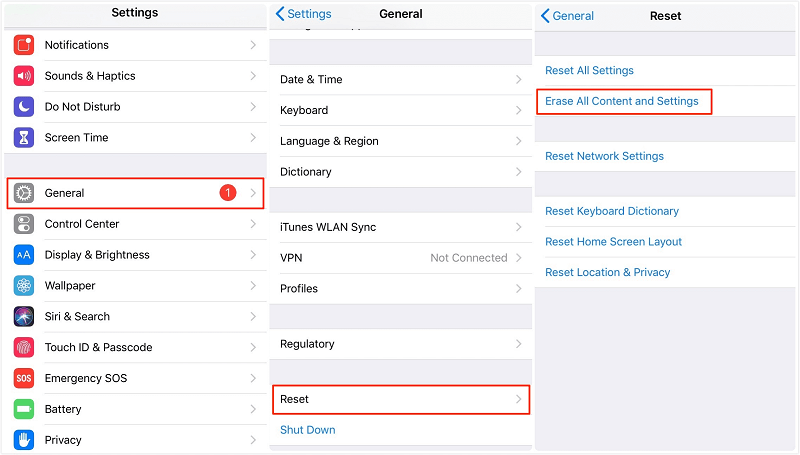
Vous devez également savoir que votre identifiant Apple ne sera pas supprimé au fur et à mesure de la restauration de votre appareil. Au cas où vous auriez utilisé iCloud en tant que sauvegarde pour les photos, voici comment vous le remettez en place :
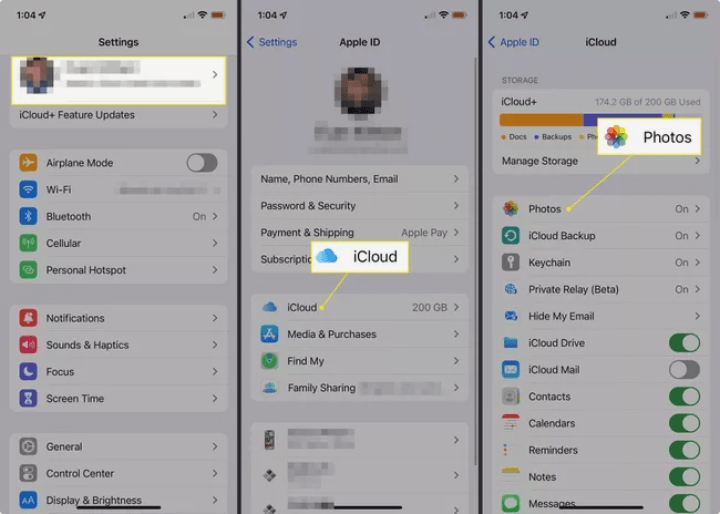
Une fois que vous avez choisi de restaurer votre appareil, vos données et applications seront restaurées sur votre appareil, comme il se doit. Ledit processus prend du temps, et si vous avez échoué dans le processus de restauration à l'aide de votre sauvegarde, il peut y avoir une perte de données.
"Est-ce que la restauration d'un iPhone supprime tout?"
Oui, il le fera, cependant, avec l'utilisation de la bonne sauvegarde, il le restaurera également aux paramètres d'origine avec les applications par défaut d'Apple ainsi que le dernier iOS.
Il peut y avoir de nombreuses façons de reposer votre iPhone, vous devez toujours être sûr et garder à l'esprit les réponses possibles à cette question, "la restauration d'un iPhone supprime-t-elle tout" ? De cette façon, vous pouvez être prudent et prudent dans l'exécution d'une procédure étape par étape pour être en mesure de comprendre ce qui pourrait arriver à vos données et à votre appareil également. C'est comme un rappel de précaution que vous aurez toujours à l'esprit avant d'effectuer quoi que ce soit.
Si votre appareil fonctionne bien, il sera facile de faire les réglages d'usine dessus. Vous pouvez également utiliser les "Paramètres" de votre iPhone, voici comment procéder :
Vous devez vous rappeler que votre mot de passe doit être exact, au cas où vous auriez tapé à plusieurs reprises des mots de passe incorrects, vous reviendrez à de nombreuses étapes, alors soyez prudent. En outre, il est possible que vous puissiez récupérer vos données à l'aide d'applications tierces.
Certaines personnes chercheront le moyen de "comment effacer l'iPhone sans iTunes", mais au cas où vous voudriez utiliser iTunes pour restaurer votre appareil, vous pouvez le faire de deux manières. Cette méthode est l'une des plus courantes que les gens avaient l'habitude de faire. Il y a deux façons de le faire car cela dépendra de l'état de votre appareil, l'un est pour un iPhone normal, tandis que l'autre est si l'appareil est en sous-récupération ou en mode DFU.
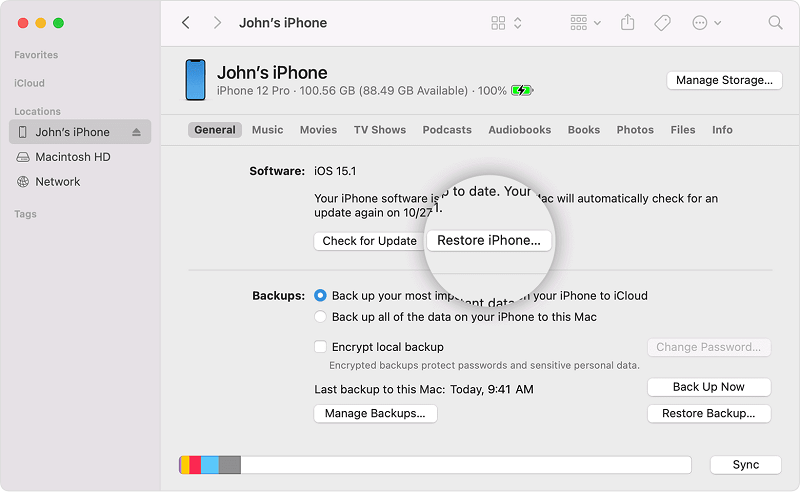
Vous devez savoir qu'en utilisant cette méthode, vous ne pourrez pas récupérer les données à 100% et ce processus prend également du temps. Vous ne pouvez pas non plus voir un aperçu de ce que vous êtes sur le point de supprimer, il est donc possible que vous supprimiez quelque chose d'important que vous avez oublié de sauvegarder, alors soyez toujours prudent et attentif en suivant ces étapes.
Avant d'entrer dans les étapes, il serait préférable de savoir ce qu'est le mode DFU. DFU signifie "Device Firmware Update" dans lequel votre appareil obtient une interface avec iTunes sans charger la dernière version d'iOS qui permet à n'importe quel appareil de restaurer même s'il est sous n'importe quelle forme ou état.
Vous saurez que votre appareil a besoin d'une restauration lorsqu'il est dans ce mode grâce aux éléments suivants :

Compte tenu de cette situation, vous ne pouvez restaurer votre appareil qu'à l'aide d'iTunes. Et en faisant cela, toutes les données de votre appareil seront supprimées. La restauration d'un iPhone supprime-t-elle tout en DFU ou en mode de récupération ? La réponse est oui. Voici comment restaurer votre iPhone lorsque vous êtes en mode DFU ou Recovery :

Si vous n'êtes pas convaincu par toutes les méthodes dont nous avons discuté ci-dessus, nous partagerons avec vous un outil qui effacera définitivement vos appareils aussi proprement que possible. C'est vraiment déroutant de trouver des réponses à "la restauration d'un iPhone supprime-t-elle tout”, vous devez être prudent avec les réponses que vous voyez sur le Web car elles peuvent être trompeuses et entraîner une perte de données.
Il peut y avoir de nombreuses raisons pour lesquelles nous voulions restaurer nos appareils. Et nous vous aiderons à trouver un moyen plus simple, vous pourrez effacer toutes vos données sur votre appareil et les restaurer à l'aide d'une sauvegarde dans les plus brefs délais. L'outil dont nous parlons est FoneDog iPhone Cleaner, qui peut faire beaucoup de choses pour vous.
Nettoyeur d'iPhone FoneDog peut effacer toutes vos données en un seul clic, et vous pouvez également sélectionner les fichiers que vous allez supprimer. En outre, vous pouvez l'utiliser pour transférer des données, créer une sauvegarde et, comme nous l'avons dit, restaurer votre appareil et le configurer comme s'il s'agissait d'un nouveau.
Avant de pouvoir utiliser cet iPhone Cleaner, vous devez le télécharger puis l'installer sur votre appareil. Connectez-vous ensuite à l'aide de votre adresse e-mail et de votre code, puis connectez votre appareil à votre ordinateur à l'aide d'un câble. Pour voir le contenu de votre appareil, appuyez sur "Quick Scan", et pour en savoir plus cliquez sur "Plus d’infos ».
Voici comment vous pouvez utiliser FoneDog iPhone Cleaner pour effacer toutes les données de votre appareil.
1. Il y aura trois niveaux de sécurité, niveaux de sécurité faible, moyen et élevé, vous devez en choisir un.

2. Allez à "Effacer toutes les données” puis cliquez dessus.
3. Troisièmement, cliquez sur "Démarrer ».
4. Pour commencer à supprimer les fichiers, tapez "0000 ».

C'est ainsi que vous utilisez FoneDog iPhone Cleaner, il comporte des étapes simples et vous pouvez obtenir les résultats en quelques minutes seulement.
Les gens LIRE AUSSIComment restaurer la bibliothèque iTunes précédente : un guide pour vousComment récupérer vos données après la restauration accidentelle d'un iPhone
Il y a beaucoup de raisons et aussi de choses à considérer lorsque vous êtes sur le point de restaurer votre appareil. d'autre part, il est préférable que vous soyez suffisamment sûr de vous pour éviter la perte de données à tout moment. Pouvoir trouver des réponses à votre question, “la restauration d'un iPhone supprime-t-elle tout”, est l'une des meilleures mesures de précaution que vous puissiez prendre pour être sûr que vous faites ce qu'il faut.
Nous espérons que toutes les méthodes, ainsi que les éléments que vous devez connaître, vous seront utiles au cas où vous constateriez que vous devez restaurer votre appareil. Et rappelez-vous toujours qu'il est toujours préférable d'avoir une sauvegarde de toutes vos données, de sorte que vous serez prêt à faire face à tout ce qui se passe.
Laisser un commentaire
Commentaire
Articles Populaires
/
INTÉRESSANTTERNE
/
SIMPLEDIFFICILE
Je vous remercie! Voici vos choix:
Excellent
Évaluation: 4.6 / 5 (basé sur 80 notes)